1、首先,打开Word文档,选中需要进行设置的文字内容,如图所示;...
我们在Word编辑文件时,有时需要修改行距,那么怎么修改呢?以最常用的极速办公speedoffice为例。
1、首先,打开Word文档,选中需要进行设置的文字内容,如图所示;
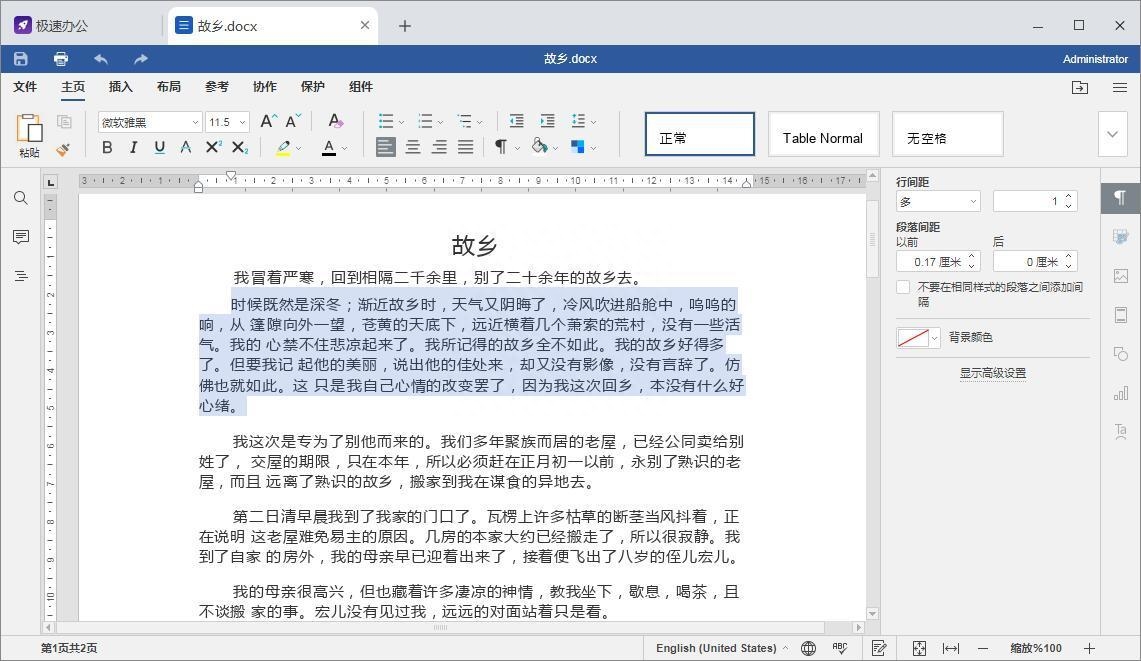
2、然后,点击右侧边栏上的“段落设置”图标,可以看到“行间距”字样;
怎么在Word中调整表格?Word表格的五个常见问题
在日常的办公中,我们经常需要用到Excel和Word,有时两者结合使用,最常见的就是在Word中插入Excel表格。在Word中,Excel变得
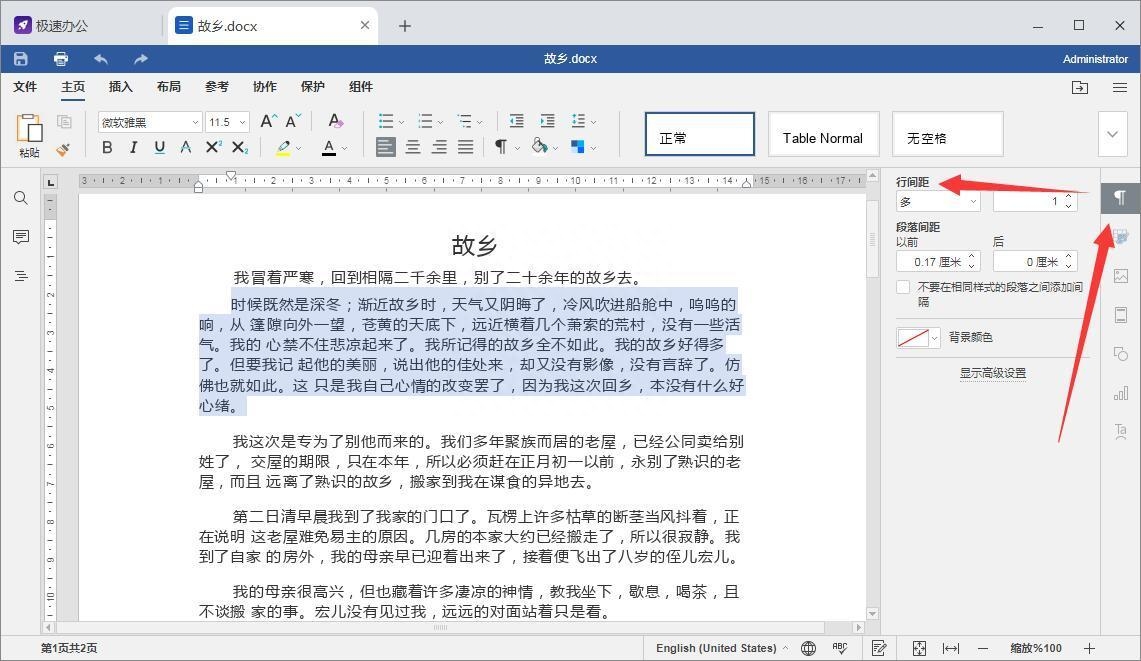
3、最后,在“行间距”下方设置需要设置的行间距值并回车即可,这里以两倍间距为例。

强烈推荐10个让你事半功倍的Office办公资源
办公资源很重要啊~今天给大家整理了一批office办公软件相关资源,短时间内极大地提高你的办公效率。






